Silhouette Studio 4.1 ¡Novedades!
Llevamos relativamente poco con la nueva versión del programa, Silhouette Studio 4, pero Silhouette ya anunció (en el Silhouette Summit) que aún habría más novedades por salir.
Ese día ha llegado, y ya podemos descargar, de forma oficial, la versión 4.1 en versión beta (hasta ahora estábamos en la 4.0).
Pinchar aquí para descargar beta (v4.1.124).
En este post os voy a contar las novedades y cambios de esta versión (después de 2 meses probándola como beta tester), pero antes de comenzar me gustaría dar mi opinión, ya que se que me váis a preguntar si actualizar o no…
Siempre os animo a que probéis nuevas versiones, pero en el caso de la 4.1 aún tiene muchos fallos que arreglar (os recuerdo que es una versión beta o en pruebas), así que si estáis con proyectos a medias os recomiendo esperar.
Y si vas a actualizar, no olvides hacer copia de seguridad de tu biblioteca antes de empezar.
Eso sí, ya os adelanto que las novedades que trae os van a encantar (pero ahí seguirán para cuando decidáis actualizar).
Lo primero que hay que tener en cuenta es que es el aspecto es el mismo que el de la versión 4, así que no hay que asustarse.
Y aprovecho para recordaros mis vídeos gratuítos sobre Silhouette Studio 4, que os ayudarán a aprender a usar el programa con la versión 4.
¡Y ahora vamos con las novedades!
Lo primero es un cambio muy significativo en la ventana de «ENVIAR».
Si sí, lo han vuelto a cambiar pero esta vez a mejor, ya que se parece más a lo que teníamos en la version 3 de Silhouette Studio.
Os dejo esta imagen del cambio en los ajustes de corte, en las diferentes versiónes, y despúes de la imagen os cuento en detalle los cambios, y mi opinión.
- Todo en la misma ventana.
En la versión 4.0 teníamos varios apartados (1,2 y 3) que resultaban confusos, así que en la versión 4.1 volvemos a algo más sencillo, en una sola ventana, como teníamos en la versión 3. - Selección del material.
Ahora ya no hay que irse a una ventana aparte para seleccionar el material, y sus ajustes (versión 4.0), y lo tenemos en la misma en la que seleccionaremos la cuchilla, lo que queremos cortar… Sin duda para mí está mucho mejor ahora, y simplifica mucho las cosas a los nuevos usuarios. - Ajustes adicionales
Todos los ajustes referentes a doble corte, sobre corte de segmento de línea, prueba de corte… están en la misma ventana que el resto de ajustes de corte.
De nuevo, mucho más fácil y sencillo de encontrar que con la versión 4.0. - Opciones de corte avanzadas
En la versión 4.1 han movido la barra en la que se selecciona el modo de corte (simple, color de línea, color de relleno), y lo han colocado en la parte superior. También considero que es mejor así, porque es lo primero que debemos seleccionar antes de ponernos a configurar otros parámetros.
En resumen, la ventana de enviar en la versión 4.0 resultaba muy confusa y Silhouette ha decidido simplificarlo para la versió 4.1. ¡Bien!
Y ahora viene lo más interesante…
¡NUEVAS HERRAMIENTAS!
Este es el punto fuerte de esta nueva versión, ya que incluye nuevas herramientas muy muy muy interesantes.
Y cómo no son las mismas para cada programa (los programas de pago siempre incluyen herramientas adicionales), las he agrupado en funcion del programa al que corresponden.
SILHOUETTE STUDIO 4.1 – BÁSICO
Empiezo por las novedades del programa básico, y gratuito, y que por tanto también tendrán los que usen programas de pago.
- Notas. Posibilidad de incluir notas dentro de un documento.
Se puede usar para anotar las fuentes utilizadas en el archivo, valores de corte, observaciones… - Tarjetas Pop Up. Una herramienta automática que nos convierte el diseño en una estructura pop up.
¡Os va a encantar! ¡Podemos hacer tarjetas pop up usando cualquier diseño/forma! - Fuentes más usadas. En el listado de fuentes ahora tendremos varias divisiones o apartados donde podremos ver las fuentes más usadas, y las usadas recientemente.
¡Genial para no volverse loco buscando la última fuente que habíamos utilizado!
SILHOUETTE STUDIO 4.1 – DESIGNER
Además de las 3 citadas anteriormente, los que tengan el programa designer encontrarán estas herramientas adicionales:
- Glifos. En la ventana de opciones de texto aparecerá una nueva opción para usar los caracteres especiales de las fuentes, o glifos, directamente desde Silhouette Studio.
Se acabó el usar el mapa de caracteres de Windows o el catálogo tipográfico en Mac, o el no poder sacarle todo el partido a esas fuentes bonitas que nos instalamos. - Organización de fuentes. En la biblioteca se podrán crear carpetas y subcarpetas dentro de la gestión de fuentes.
- Distorsión. En realidad lo han llamado «ondas», pero creo que es más lógico llamarle distorsión o transformación libre, puesto que lo que hace es permitirnos deformar un diseño a nuestro antojo. ¡Y es facilísimo de usar!.
SILHOUETTE STUDIO 4.1 – DESIGNER PLUS
El programa Silhouette Studio Designer plus, además de las citadas anteriormente, incluye:
- Envolvente cónica. Nos convierte los diseños en una forma cónica personalizable.
Seguro que si alguna vez has diseñado un cono o un wrapper en el programa, estarás suspirando de alivio al conocer esta nueva opción.
SILHOUETTE STUDIO 4.1 – BUSINESS
Personalmente creo que el programa Business es el gran triunfador en cuanto a novedades, ya que por fin vamos a tener la opción de guardar en otros formatos que no sea .studio.
Por tanto, además de las novedades que hemos visto anteriormente (notas, pop up, glifos…), la versión Business incluye:
- Guardar en .SVG, .PDF y .JPEG. Hasta ahora sólo podíamos guardar en formato .studio, o en .pdf utilizando una impresora virtual. ¡Y por fin Silhouette nos va a permitir guardar en otros formatos!.
Y además la gran sorpresa no es que sólo se pueda guardar como PDF o imagen (JPEG) también se podrá guardar en formato .SVG que es uno de los formatos más extendidos actualmente en lo referente a archivos de corte. Pero lógicamente esto no se podrá hacer con los comprados en la Tienda Silhouette). - Deshacer múltiple. Además del botón que teníamos hasta ahora de deshacer (o su alternativa que es usar Ctrl/Cmd +z), ahora vamos a tener la opción de borrado múltiple.
En esta nueva versión aparecerá una ventana con un historial de las últimas acciones realizadas, y podremos deshacer hasta una de esas acciones determinadas.
¡Os va a encantar!
Los que ya tengáis la versión Business seguro que estáis dando saltos de alegría.
Yo antes solo recomendaba Business para personas con más de una máquina o que quisiesen trabajar con archivos como .Ai o .CDR, pero sin duda ahora me parece el programa más completo e interesante de todos.
Lógicamente todas estas novedades se suman a las que ya tenía cada uno de los programas, previo a la salida de Silhouette Studio 4.1.
Ya me diréis que os han parecido, y espero tener muy pronto algunos vídeos con los que poder enseñaros estas novedades.
Un saludo novedoso,
Ana.
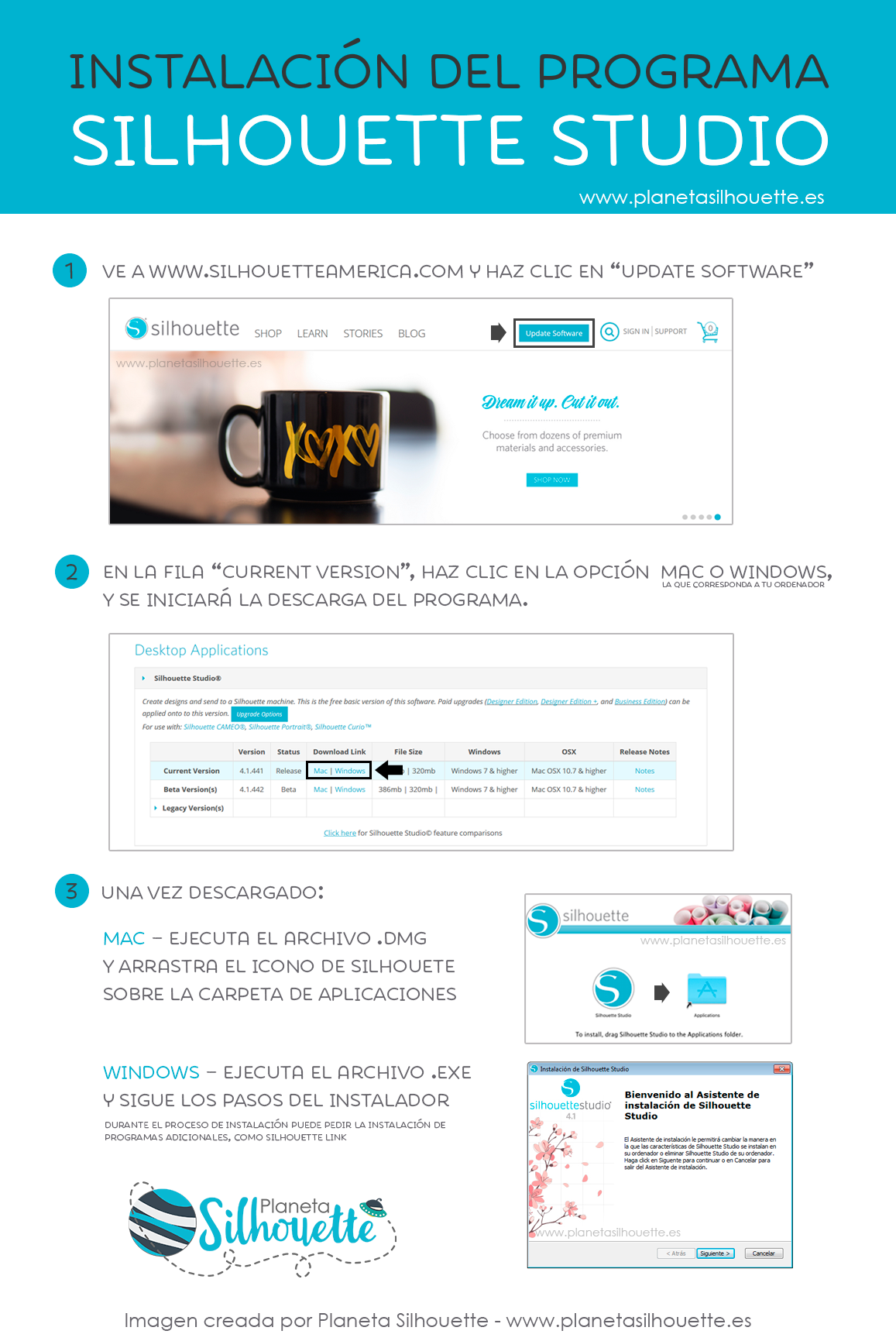




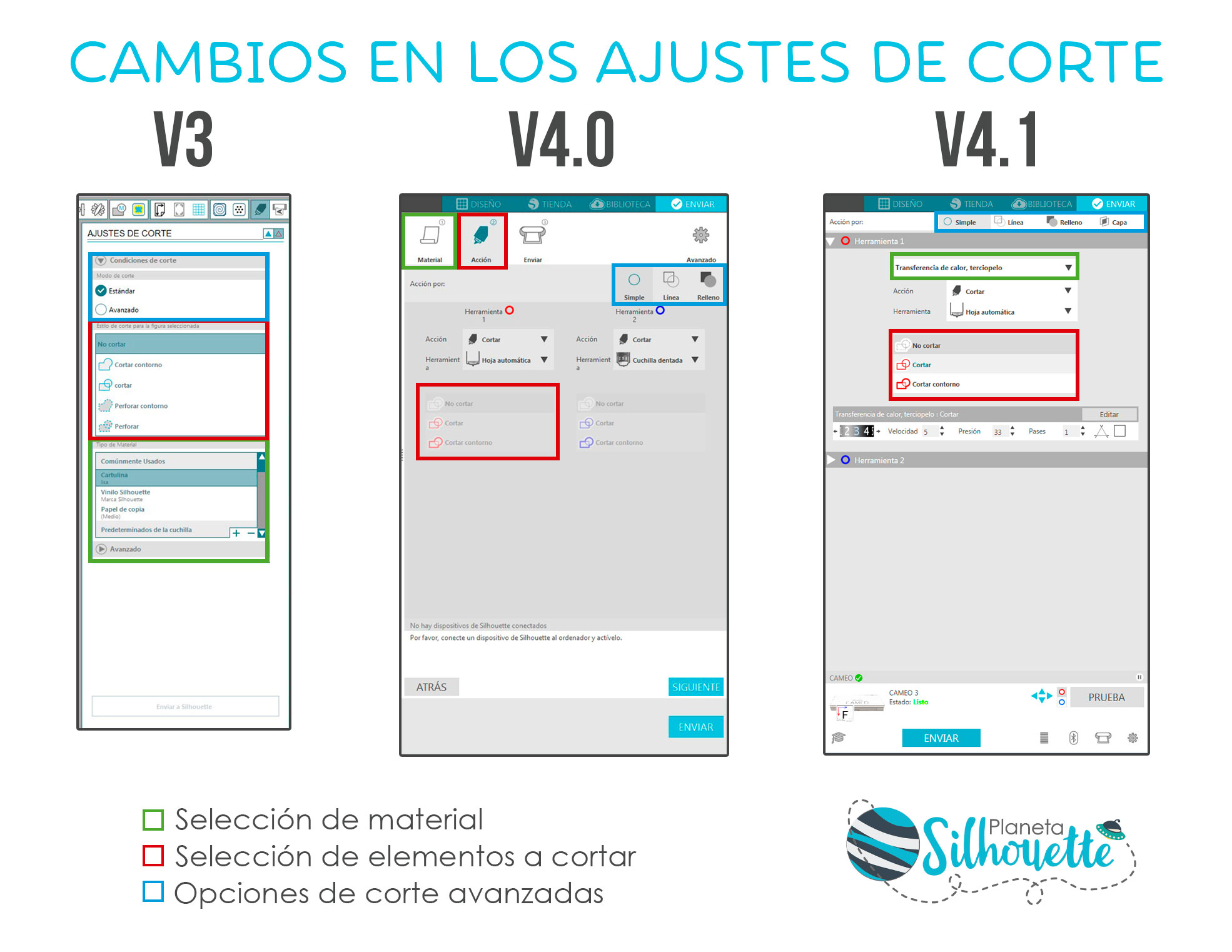




20 Comentarios
Marielena
Que chulo..me anda yo lo tarjeta pop up…. una pregunta como se hace copia x seguridad x la biblioteca? Gracias
Nit
Aquí lo tienes http://www.planetasilhouette.es/copia-de-seguridad-de-tu-biblioteca-de-archivos/
Conchita Rodríguez Cortadé
Estoy esperando recibir mi primera Silhouette Cameo 3. ¿Me recomiendas qué tutoriales ver primero?
Nit
Ahora mismo justo ha habido cambio de programa, por lo que o bien los que tienes en el post de Silhouette Studio 4 o mi curso online de Silhouette Cameo 3
María
Uy, con las ganas que tenía de poder guardar en svg🤗 Me pasé hace poco del plus al business por eso aprovechando una oferta… Aunque ahora estoy…. ¿me fío de la beta y la instalo rauda, o espero a ver si no tarda mucho la otra….ayyyyyy😂 Gracias por el post, besazo
Nit
Siempre surge ese dilema de si actualizar jejejeje
Antonio
Gracias infinitas como siempre, muy bien explicado.
Nit
Gracias Antonio
Adrian Garcia Ortiz
Aunque este muy bien, la actualizacion, el trabajar con silhouette connect que se integra en illustrator, es una gran alivio para mi que soy diseñador, ademas como me creo yo todo no necesito nada mas
Nit
Claro, Connect es una gran opción para los usuarios de Corel e Illustrator!
Nina
Necesito ayuda, mi maquina Cameo III cuando esta cortando, en algunas oportunidades la aguja queda trabada y luego va para cualquier lado, o sea que no sigue el modelo. Que debo hacer ? Gracias. Nina
Nit
Si se traba es normal que salte y luego los cortes no coincidan. Para saber por qué se traba necesitaría más datos
Lorena
tenía la versión v.3.1 y actualice a la v. 4.1 pero envío a cortar y queda en espera no corta tengo una siluette cameo 2 ya no se que hacer.
Nit
Siempre puedes volver a la versión anterior. Hay personas que aún les falla la 4.1
debora
hola me gustaria saber donde quedo la configuracion para cortar imagenes con borde blanco!!! gracias
Nit
Echale un vistazo a este vídeo https://youtu.be/piH0D3OICGo
María Perez
como vuelvo a la version anterior? o donde la puedo instalar? Instale la 4.1 y ahora los archivos que guarde no me abe
Nit
Échale un vistazo a este post https://www.planetasilhouette.es/volver-a-una-version-anterior-de-silhouette-studio/
Beatriz Arreola
Hola Ana, antes que todo, muchas gracias por toda la información que compartes. Después, solicitar tu amable colaboración para que me ayudes a aclarar dos dudas que tengo ahora que actualicé a la última versión, la primera es, en dónde puedo descargar tanto los archivos gratuitos como los que compré, y la segunda pregunta, los archivos que tenía en mi otra pc, cómo puedo descargarlos, recuerdo cuando recién compré mi máquina (2013) había la posibilidad de descargar en 3 oportunidades los archivos comprados, pero desconozco si esto aún funciona. Muchas gracias!
Nit
Para recuperar los comprados (los tuyos no puedes recuperarlos si no hiciste copia de seguridad), ve a la carpeta de la biblioteca con tu correo y sincronízala.